Acronis Disk Director
Acronis Disk Director – это программное обеспечение на русском языке с набором полезных функций для работы с жёстким диском Windows и его разделами. Включает несколько утилит — для установки нескольких ОС на один ПК, для восстановления утраченных разделов, для управления имеющимися областями или форматирования.
| Лицензия | Shareware |
| ОС | Windows 7 и выше/XP |
| Язык интерфейса | Русский |
| Разработка | Acronis, LLC |
| Разновидность программы | Утилита HDD |
Функции программы
Программное обеспечение имеет ряд полезных опций:
- восстанавливает повреждённые или удалённые разделы накопителя;
- поддерживает зеркальные тома и динамические накопители;
- проверяет и распределяет тома по разным дискам;
- оптимизирует структуру и свободное место на винчестере.
Является незаменимым помощником в разных ситуациях, поэтому стоит бесплатно скачать Acronis Disk Director при проблемах с винчестером.
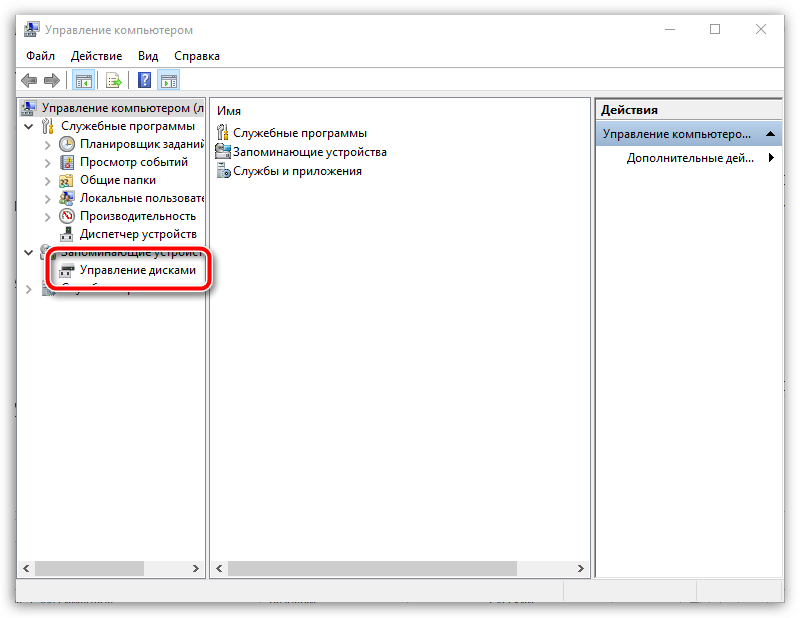
Восстановление диска
Когда при включении ПК обнаруживается отсутствие диска D, то в этой ситуации главное не ухудшить положение дел спонтанными поступками. Необходимо сделать следующие шаги:
- во вкладке «Мой компьютер» вызвать меню «Управление» кликом правой кнопки мыши;
- слева найти рубрику «Управление дисками» и открыть;
- если на появившейся странице обозначения накопителя D нет, нужно задать буквенно-цифровое значение. Для этого кликом правой кнопки мышки на пустом диске — без обозначений — надо выбрать команду «Изменить букву» для диска;
- далее, если на D значится свободное место, понадобится специальная программа Recovery — часть пакетного комплекта Acronis Disk Director — необходимо скачать, установить и запустить ПО, затем выбрать Recovery Expert и также запустить;
- для восстановления выделяется режим «Вручную» и командуется «Далее»;
- когда программа спросит о методе поиска, следует указать «Быстрый».
ПО довольно быстро найдёт все данные о накопителе D, их надо выделить и ещё раз скомандовать «Далее». В результате стартует процесс по восстановлению, окончания которого придётся немного подождать. По завершении в следующей вкладке следует выбрать «Продолжить». Дальше с помощью запуска мастера Partition Manager можно создать раздел, назначить ему объем и перейти к восстановлению данных по типу файлов. Русская версия «Акронис Диск Директор» содержит справку, в которой описаны основные алгоритмы использования ПО.
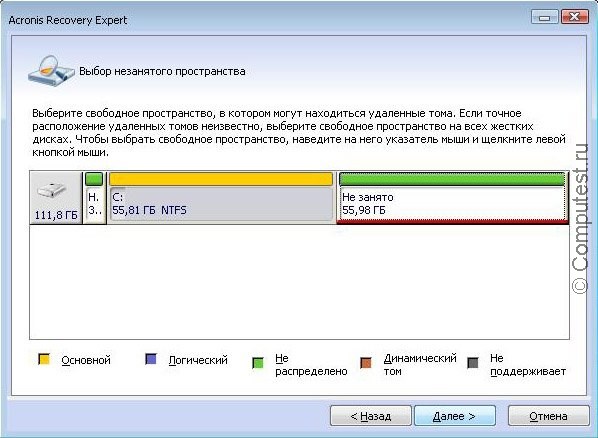
Разделение памяти
Если на винчестере есть лишь один раздел, нередко появляется потребность его разделить. Для этого в Acronis Disk Director выполняются следующие шаги:
- выбирается сам диск;
- в рубрике «Операции» задаётся команда «Разделить том».
Далее назначается объем памяти на первом и втором разделе и разделение завершается, а программа предлагает перезагрузить компьютер.
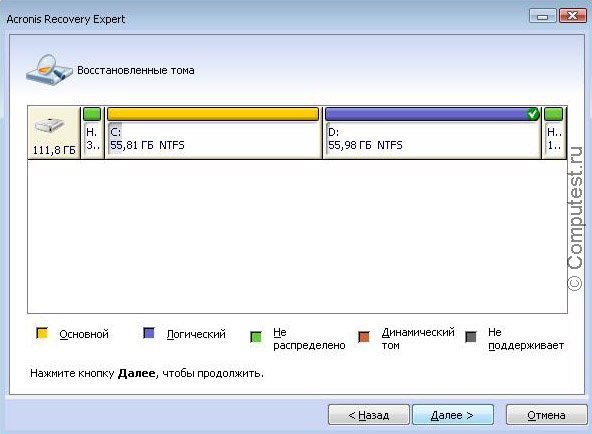
Создание образа
Когда с системой требуется произвести радикальные действия, не лишним будет создать её образ, чтобы быстро восстановить все данные и продолжать эксплуатировать ПК.
С Acronis True Image в пакете ПО для этого нужно сделать несколько действий:
- выбрать источник для резервного копирования — определенный раздел или винчестер целиком;
- выбрать хранилище — накопитель или облачное;
- скомандовать «Создать копирование» и подождать окончания процесса.
Другая операция, которая нередко востребована, — резервное копирование. С набором Acronis действие выполняется за несколько минут. Программа интуитивно проста в использовании, с ней способен справиться даже не особенно опытный юзер. Посетив официальный сайт Acronis Disk Director, можно ознакомиться с детальными инструкциями.

